Google Analytics で、404 page not found アクセスを確認しよう
Webサイトの改善において、案外目が行かないもので、かつ、確実に問題が潜んでいるものの一つは、『404ページへのアクセス』です。
“404 ページが見つかりません” となる原因は主に二つ。意図的に存在し得ない URL をリクエストした場合と、リンク切れがあります。
前者は、攻撃の意図がひょっとしたらあるかもしれませんので、システム的な視点で目を光らせている必要がありますし、後者は、Webサイトの(マーケティング的に)重大な欠陥です。
これらも当然、Google Analytics で確認することができます。ただし、前提として、オリジナルの404ページ出力を設置している必要があります。その上で以下の3つの手順で、確認します。
1. 404ページを設置した上で、Google Analytics の「行動>サイトコンテンツ>すべてのページ」を開きます。
2. プライマリディメンションで、「ページタイトル」をクリックします。(下図の緑枠部)
3. フィルタに、404ページの <TITLE> の一部あるいは全部を入力します。(下図の青枠部 ※下図では詳細なアドバンスドフィルタになっていますが、ここまでしなくても大丈夫です。)
5. セカンダリディメンションに、「ページ」を選択して追加します。(下図の橙枠部)
4. 下図の赤枠部が、実際に 404 となった URL です。
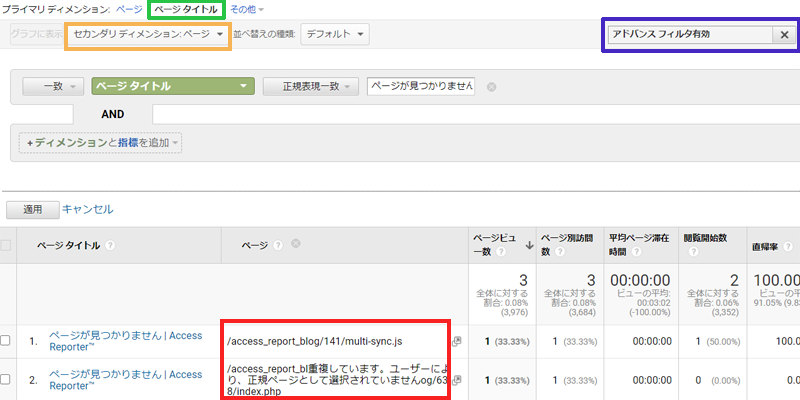
Google Analytics 404ページが出力された URL リスト
アクセス量にも因りますが、月に数回程度確認されることをお勧めします。
どうでもいいですけど、Google Analtics って、なんでプライマリディメンションの切り替え UI、こんな小さくて目立たないんですかね。結構有益なんですけどね。
